FAQ Nachträge
![]()
![]() Verfügbar in den Editionen Professional und Enterprise.
Verfügbar in den Editionen Professional und Enterprise.
Hier finden Sie eine Liste häufig gestellter Fragen. Klicken Sie auf die Frage, die Sie speziell interessiert oder scrollen Sie nach unten, um alles zu lesen.
Auf der Übersichtsseite Nachträge finden Sie die wichtigsten Links zum Thema Nachträge.
Sichtbarkeit von Nachträgen
- Ich habe einen neuen Nachtrag angelegt, es erscheint jedoch nichts in der Tabelle!
- Ich kann die Funktionen "Neuer Nachtrag" und "Nachträge verwalten" nicht finden!
- Ich komme zwar in den Dialog "Eigenschaften: Nachtrag", sehe hier aber nicht alle Nachträge!
- Ich komme zwar zur Nachtragsliste unter "Extras | Nachträge verwalten", sehe aber nicht alle erstellten Nachträge!
- In meiner Tabelle ist eine Position als Nachtragsposition gekennzeichnet, obwohl sie keine ist!
Zuordnung von Nachträgen
- Bei der Ausgabe wird ein Nachtrag namens "Keinem Nachtrag zugeordnet" angezeigt, den ich nicht bearbeiten kann!
- Wie ändere ich bei mehreren Positionen gleichzeitig die Nachtragszuordnung?
- Wie ändere ich bei mehreren Teilmengen gleichzeitig die Nachtragszuordnung?
- Ich habe eine Nachtragsposition verschoben und jetzt hat die Position eine andere Nachtragsnummer!
- Ich habe eine neue Position angelegt und will sie einem Nachtrag zuordnen, es geht aber nicht!
Mengenänderung, Teilmengen, Mehrmenge, Mindermenge
- Wie kann ich eine Mengen- oder Massenänderung als Nachtrag anlegen?
- Wie kann ich bei Mengenmehrung oder Mengenminderung den Einheitspreis ändern (Preisanpassung nach VOB/B §2 Abs.3)?
- Ich habe eine neue Teilmenge in einer Position angelegt und kann sie keinem Nachtrag zuordnen!
- Ich habe eine neue Teilmenge als Nachtrag hinzugefügt, aber ich sehe den Nachtrag nicht in der Tabelle!
Ausgabe/Seitenansicht
- Ich will nur Nachträge ausgeben, es erscheinen aber immer alle Positionen!
- Ich gebe Nachträge aus, es erscheint aber nicht die Auftragssumme!
- Bei der Ausgabe sind Werte "Keinem Nachtrag zugeordnet". Ich finde aber keine Position dazu!
- Die erweiterte Suche listet nicht alle Nachträge im Auftrag auf!
Verschiedenes
- Ich will Aufmaße einem Nachtrag zuweisen, kann aber den Nachtrag nicht auswählen, obwohl er in der Nachtragsliste aufgeführt wird!
- Ich habe Nachträge in meinem Projekt, aber die Zahlen im Kostenstand Gewerke stimmen nicht!
- Ich habe einen Nachlass (Abschlag) auf den Auftrag, die Nachträge sollen jedoch davon ausgenommen sein!
- Ich will einen Nachtrag an eine andere Firma vergeben. Wie gehe ich vor?
Ich habe einen neuen Nachtrag angelegt, es erscheint jedoch nichts in der Tabelle!
ORCA AVA unterscheidet zwischen Nachtrag und Nachtragsleistungen. Der Nachtrag erscheint nicht in der Tabelle, denn solange es keine konkreten Leistungen gibt, lassen sich dem Nachtrag auch keine Werte in der Tabelle zuordnen. Wenn Sie eine Leistung in der Tabelle anlegen, z.B. eine Position, können Sie diese Leistung über : einem Nachtrag zuordnen. Der Nachtrag erscheint dann in der Spalte . Falls die Spalte Nachtragsnummer nicht angezeigt wird, wählen Sie dazu eine entsprechende Spalteneinstellung.
Ich kann die Funktionen "Neuer Nachtrag" und "Nachträge verwalten" nicht finden!
Nachträge gibt es nur in der Tabelle Aufträge. In den anderen Projekttabellen stehen Nachträge nicht zur Verfügung.
Ich komme zwar in den Dialog "Eigenschaften: Nachtrag", sehe hier aber nicht alle Nachträge!
Wählen Sie , um alle Nachträge eines Auftrags aufzulisten.
Ich komme zwar zur Nachtragsliste, sehe aber nicht alle erstellten Nachträge!
Ein Nachtrag betrifft immer genau ein Gewerk. Setzen Sie die Auswahlmarke auf den richtigen Auftrag, um die gewünschten Nachträge zu finden. - Um alle Nachträge eines Projektes auszugeben, wählen Sie das gesamte Projekt aus und arbeiten mit dem Layout unter , dann und .
In meiner Tabelle ist eine Position als Nachtragsposition gekennzeichnet, obwohl sie keine ist!
Wahrscheinlich haben Sie in der Position eine Teilmenge einem Nachtrag zugeordnet. Da die Position einen Nachtragsbezug hat, wird sie auch als Nachtragsposition gekennzeichnet. Weil es aber in ORCA AVA möglich ist, verschiedene Teilmengen mit unterschiedlichen Nachtragszuordnungen in einer Position anzulegen, erhält die Position keine spezielle Zuordnung zu einem Nachtrag.
Alle Nachtragsteilmengen eines Auftrags anzeigen und bearbeiten
- Markieren Sie den Auftrag (Vergabe-LV) und wählen Sie .
- Die Mengenzeilen aller Positionen im LV werden gelistet. Beachten Sie die Spalten und . (Wählen Sie eine entsprechende Spalteneinstellung!)
- Wählen Sie die gewünschten Rechenzeilen aus. Über
 können Sie direkt alle Nachtragsbezüge der ausgewählten Rechenzeilen ändern.
können Sie direkt alle Nachtragsbezüge der ausgewählten Rechenzeilen ändern.
Bei der Ausgabe wird ein Nachtrag namens "Keinem Nachtrag zugeordnet" angezeigt, den ich nicht bearbeiten kann!
Der Auftrag enthält Nachtragsleistungen, die Sie bisher noch keinem konkreten Nachtrag zugeordnet haben. Absicht oder vergessen?
Wirksamkeit
Nachtragsleistungen, die noch keinem Nachtrag zugeordnet sind, werden immer in der Auftragssumme und der Prognose berücksichtigt. Um die Wirksamkeit der Kosten zu ändern, müssen Sie die Nachtragsleistungen einem Nachtrag zuordnen und dort die gewünschte Option für die Wirksamkeit einstellen.
Nachtragszuordnung für Positionen und Gliederungspunkte ergänzen
Über die im Ribbon können Sie ganz einfach alle Positionen und Gliederungspunkte mit fehlenden Zuordnungen in einem Auftrag finden und ergänzen: Suchfilter .
- Markieren Sie den Auftrag und starten Sie die im Ribbon .
- Wählen Sie den Suchfilter , um alle Positionen aufzulisten, die noch nicht zugeordnet sind.
- Markieren Sie im Suchergebnis eine Position und ordnen Sie über die Schaltfläche den Nachtrag zu.
Falls der Nachtrag noch nicht erstellt wurde, öffnen Sie den Dialog Eigenschaften zur Position. Dort können Sie über die DropDown-Liste für den Nachtrag direkt einen neuen Nachtrag anlegen und somit zuordnen.
Nachtragszuordnung für Teilmengen ergänzen
Teilmengen ohne Nachtragszuordnung finden und ändern Sie am einfachsten über die Mengenermittlung zum Auftrag: .Teilmengen ohne Nachtragszuordnung sind in der Spalte mit drei Punkten ![]() gekennzeichnet. Markieren Sie den oder die Mengenzeile(n) und verknüpfen Sie den gewünschten Nachtrag über
gekennzeichnet. Markieren Sie den oder die Mengenzeile(n) und verknüpfen Sie den gewünschten Nachtrag über ![]() .
.
Wie ändere ich bei mehreren Positionen gleichzeitig die Nachtragszuordnung?
Benutzen Sie den geeigneten Suchfilter für Nachträge unter , um die gewünschten Nachträge aufzulisten. Nun können Sie mit gedrückter STRG- bzw. Umschalttaste die gewünschten Positionen auswählen und sie über die Schaltfläche dem gewünschten Nachtrag zuordnen.
Wie ändere ich bei mehreren Teilmengen gleichzeitig die Nachtragszuordnung?
Alle Nachtragsteilmengen eines Auftrags anzeigen und bearbeiten
- Markieren Sie den Auftrag (Vergabe-LV) und wählen Sie .
- Die Mengenzeilen aller Positionen im LV werden gelistet. Beachten Sie die Spalten und . (Wählen Sie eine entsprechende Spalteneinstellung!)
- Wählen Sie die gewünschten Rechenzeilen aus. Über
 können Sie direkt alle Nachtragsbezüge der ausgewählten Rechenzeilen ändern.
können Sie direkt alle Nachtragsbezüge der ausgewählten Rechenzeilen ändern.
Ich habe eine Nachtragsposition verschoben und jetzt hat die Position einen anderen Nachtrag !
Wenn Sie eine Nachtragsleistung mit einer bestimmten Zuordnung in einen Titel (Gliederungspunkt) verschieben, der einem anderen Nachtrag zugeordnet ist, wird die ursprüngliche Zuordnung von der Zuordnung am Zielort überschrieben.
Lesen Sie auch:
![]() Vererbung von Nachtragszuordnungen
Vererbung von Nachtragszuordnungen ![]()
Ich habe eine neue Position angelegt und will sie einem Nachtrag zuordnen, es geht aber nicht!
Wenn die Position in einem Gliederungspunkt (Titel, Kapitel, Abschnitt, Bereich) liegt, der einem Nachtrag zugeordnet wurde, hat die Position automatisch die selbe Nachtragszuordnung wie der übergeordnete Gliederungspunkt. Entfernen Sie die übergeordnete Zuordnung im Titel, dann können alle Positionen oder Untertitel beliebigen Nachträgen zugeordnet werden.
Lesen Sie auch:
![]() Vererbung von Nachtragszuordnungen
Vererbung von Nachtragszuordnungen ![]()
Wie kann ich eine Mengen- oder Massenänderung als Nachtrag anlegen?
- Markieren Sie den betroffenen Auftrag und legen Sie über einen neuen Nachtragsvorgang an. Der Nachtragsvorgang wird im Hintergrund gespeichert.
- Markieren Sie im Auftrag die Position, deren Menge Sie ändern wollen.
- Öffnen Sie . War die Registerkarte Menge bisher leer, wird die Menge aus automatisch als erste Zeile übernommen.
Per Rechtsklick fügen Sie einen neuen Rechenansatz hinzu und tragen die gewünschte Menge ein. Für Mindermengen geben Sie eine negative Teilmenge ein. - Klicken Sie in die Spalte , um die Rechenzeile als Nachtrag zu definieren:
- In der Spalte ordnen Sie den Nachtragsvorgang zu:
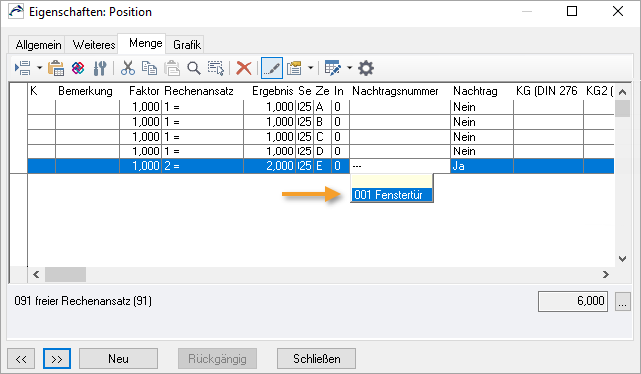
Wie kann ich bei Mengenmehrung oder Mengenminderung den Einheitspreis ändern (Preisanpassung nach § 2 VOB/B )?
Sie haben in ORCA AVA mehrere Möglichkeiten zur VOB-konformen Anpassung des Einheitspreises (Preisänderung) im Auftrag:
Mengenmehrung größer 110%: Gespaltener / aufgegliederter Einheitspreis
- Legen Sie einen neuen Nachtrag an: .
- Kopieren Sie die ursprüngliche Position und ändern Sie Menge und Preis.
- Ordnen Sie die Position dem Nachtrag zu: .
Mengenminderung unter 90%: Anpassung des Einheitspreises auf Verlangen
- Legen Sie eine neue Position an, mit der benötigten Menge und dem neuen EP.
- Markieren Sie die alte Position, deren EP geändert werden soll und wählen Sie .
- Wählen Sie anschließend im Dialog die neu erstellte Position aus, die die alte ersetzen soll und bestätigen Sie mit .
Ausgleich für Auftragnehmer nach Mengenminderung
Eine Mengenminderung können Sie in ORCA AVA auch anderweitig ausgleichen:
- Sie legen eine Position an, deren Gesamtpreis den Betrag des erforderlichen Ausgleichs aufnimmt. Bedenken Sie ggf. ob eine Zuordnung zu einer Kostengruppe oder zu einem Nachtrag in Frage kommt.
- Sie können einen negativen Abzug Netto/Brutto in der Rechnungsfreigabe der Schlussrechnung ansetzen (einen negativen Abzug, denn minus mal minus ergibt plus).
Zu den verschiedenen Möglichkeiten einer Preisanpassung in der Aufmaßprüfung lesen Sie bitte: Preisanpassungen in der Aufmaßprüfung
Ich habe eine neue Teilmenge in einer Position angelegt und kann sie keinem Nachtrag zuordnen!
Wenn Sie Teilmengen in einer Position hinzufügen, die insgesamt einem Nachtrag zugeordnet ist, sind diese automatisch dem Nachtrag der Position zugeordnet. Entfernen Sie den übergeordneten Nachtragsbezug der Position, dann können Sie die Teilmenge dem gewünschten Nachtrag zuordnen.
Lesen Sie auch:
![]() Vererbung von Nachtragszuordnungen
Vererbung von Nachtragszuordnungen ![]()
Ich habe eine neue Teilmenge als Nachtrag hinzugefügt, aber ich sehe den Nachtrag nicht in der Tabelle!
In einer Position ohne eigenen Nachtragsbezug kann es mehrere Teilmengen mit unterschiedlichen Nachtragszuordnungen geben. Deshalb finden Sie in der Tabelle Aufträge keine Nachtragszuordnung auf Positionsebene:
- Keine Nachtragsnummer in der Tabellenspalte
- in der Tabellenspalte
- Keine Kennzeichnung des Icons als Nachtragsposition
Alle Nachtragsteilmengen eines Auftrags anzeigen
- Markieren Sie den Auftrag (Vergabe-LV) und wählen Sie .
- Die Mengenzeilen aller Positionen im LV werden gelistet. Beachten Sie die Spalten und .
Ich will nur Nachträge ausgeben, es erscheinen aber immer alle Positionen!
Aktivieren Sie im Dialog in den Einstellungen die Option . Nach Auswahl Ihres Layouts erscheint dann der Dialog Wählen Sie hier den Hauptauftrag ab.
Ich gebe Nachträge aus, es erscheint aber nicht die Auftragssumme!
Deaktivieren Sie im Dialog in den Einstellungen die Option . Nach Auswahl Ihres Layouts erscheint dann der Dialog . Wählen Sie hier auch den Hauptauftrag aus.
Bei der Ausgabe sind Werte "Keinem Nachtrag zugeordnet". Ich finde aber keine Position dazu!
Wahrscheinlich gehören diese Werte zu Mengenänderungen innerhalb einer Position (Teilmengen), die Sie bisher noch keinem Nachtrag zugeordnet haben.
Alle Nachtragsteilmengen eines Auftrags anzeigen und bearbeiten
- Markieren Sie den Auftrag (Vergabe-LV) und wählen Sie .
- Die Mengenzeilen aller Positionen im LV werden gelistet. Beachten Sie die Spalten und . (Wählen Sie eine entsprechende Spalteneinstellung!)
- Wählen Sie die gewünschten Rechenzeilen aus. Über
 können Sie direkt alle Nachtragsbezüge der ausgewählten Rechenzeilen ändern.
können Sie direkt alle Nachtragsbezüge der ausgewählten Rechenzeilen ändern.
Die erweiterte Suche listet nicht alle Nachträge im Auftrag auf!
Setzen Sie die Markierung direkt auf den Auftrag, um wirklich alle Nachträge zu erfassen.
Ich will Aufmaße einem Nachtrag zuweisen, kann aber den Nachtrag nicht auswählen, obwohl er in der Nachtragsliste aufgeführt wird!
Der Nachtrag muss aktiv wirksam sein, damit ihm eine Position mit Aufmaßen zugewiesen werden kann. Die Logik hierbei ist, dass Aufmaße tatsächlich entstandene Kosten implizieren! Bei inaktiven oder nur in der Prognose wirksamen Nachträgen können Aufmaße nur als erfasst werden.
Wählen Sie , markieren Sie den Nachtrag und öffnen Sie die . Setzen Sie die des betreffenden Nachtrags auf aktiv.
Nun können Sie dem Nachtrag Aufmaße zuweisen.
Ich habe Nachträge in meinem Projekt, aber die Zahlen im Kostenstand Gewerke stimmen nicht!
Möglicherweise ist die Wirksamkeit einiger Nachträge aufgrund des Nachtragsstatus oder aber von Ihnen manuell auf inaktiv gesetzt. In diesem Fall werden die Kosten weder im Auftrag noch in der Prognose berücksichtigt.
Zum Ändern der Wirksamkeit öffnen Sie . Beachten Sie die Spalte :
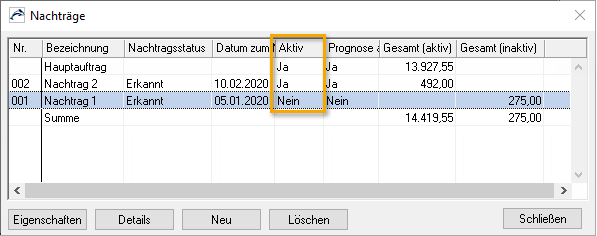
Markieren Sie die inaktiven Nachträge und ändern Sie in den die Wirksamkeit des Nachtrages auf . Die Änderung gilt immer für alle zugeordneten Leistungen eines Nachtrags.
Ich will einen Nachtrag an eine andere Firma vergeben. Wie gehe ich vor?
Wenn Sie einen Nachtrag an einen anderen Auftragnehmer vergeben möchten oder andere Vertragsbedingungen gelten sollen, können Sie dafür einen eigenen Auftrag anlegen ("Nachtragsauftrag").
- Vorteil: Die Aufmaßprüfung und Rechnungsfreigabe wird damit unabhängig vom Hauptauftrag.
- Nachteil: Eine Verrechnung/Gegenüberstellung mit dem (bisherigen) Hauptauftrag ist nicht möglich.
